Blog Tecnológico
Power Apps: Enviando e-mail a partir do aplicativo
Juan de Sousa Rodrigues • 17 set 2021 • Microsoft Power Apps

Enviando um e-mail a partir de um botão em um formulário
Para começar iremos utilizar um aplicativo simples já pronto no formato CRUD e iremos usar a tela de detalhes e o formulário dessa tela.
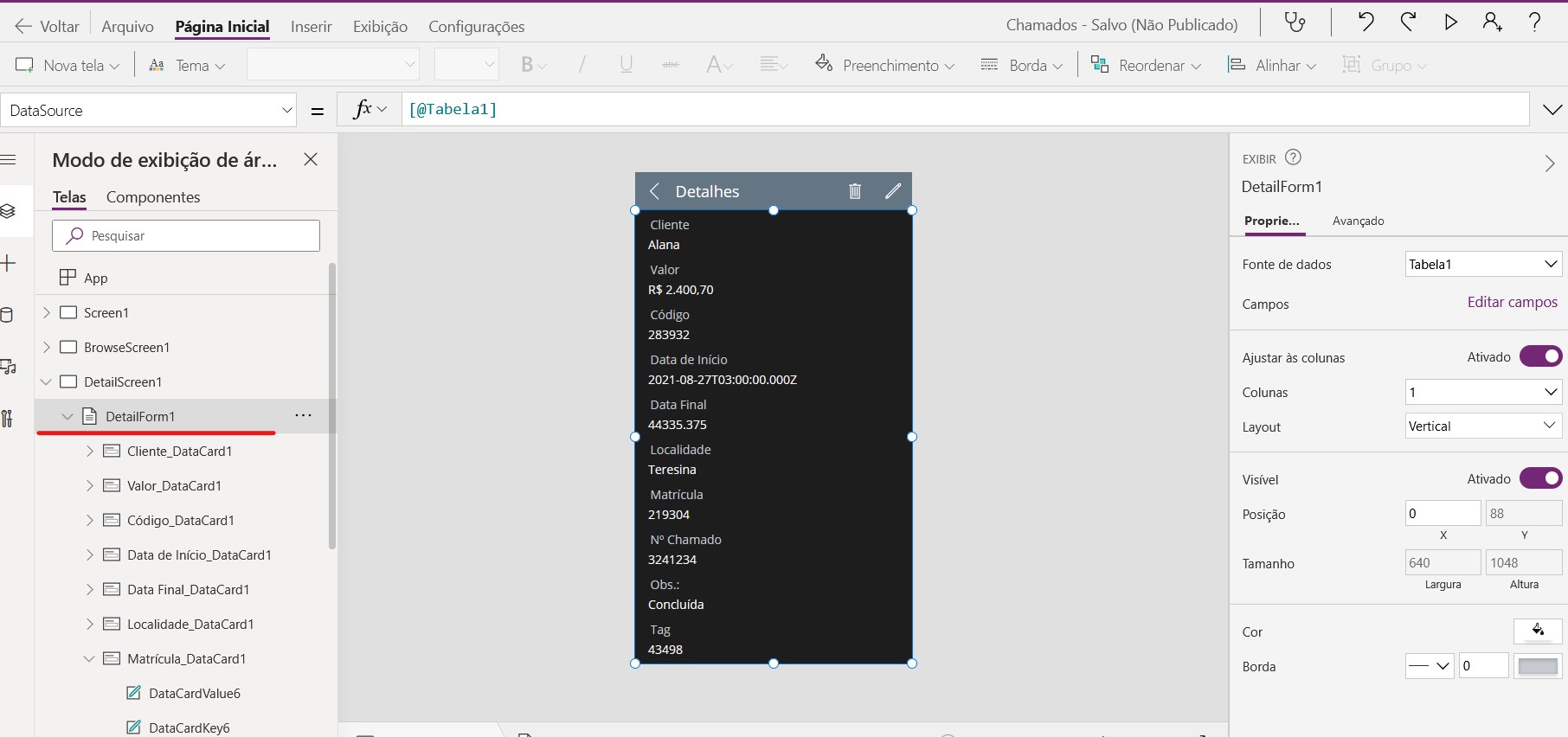
Com o formulário selecionado iremos adicionar um cartão personalizado. Para isso iremos em editar campos.
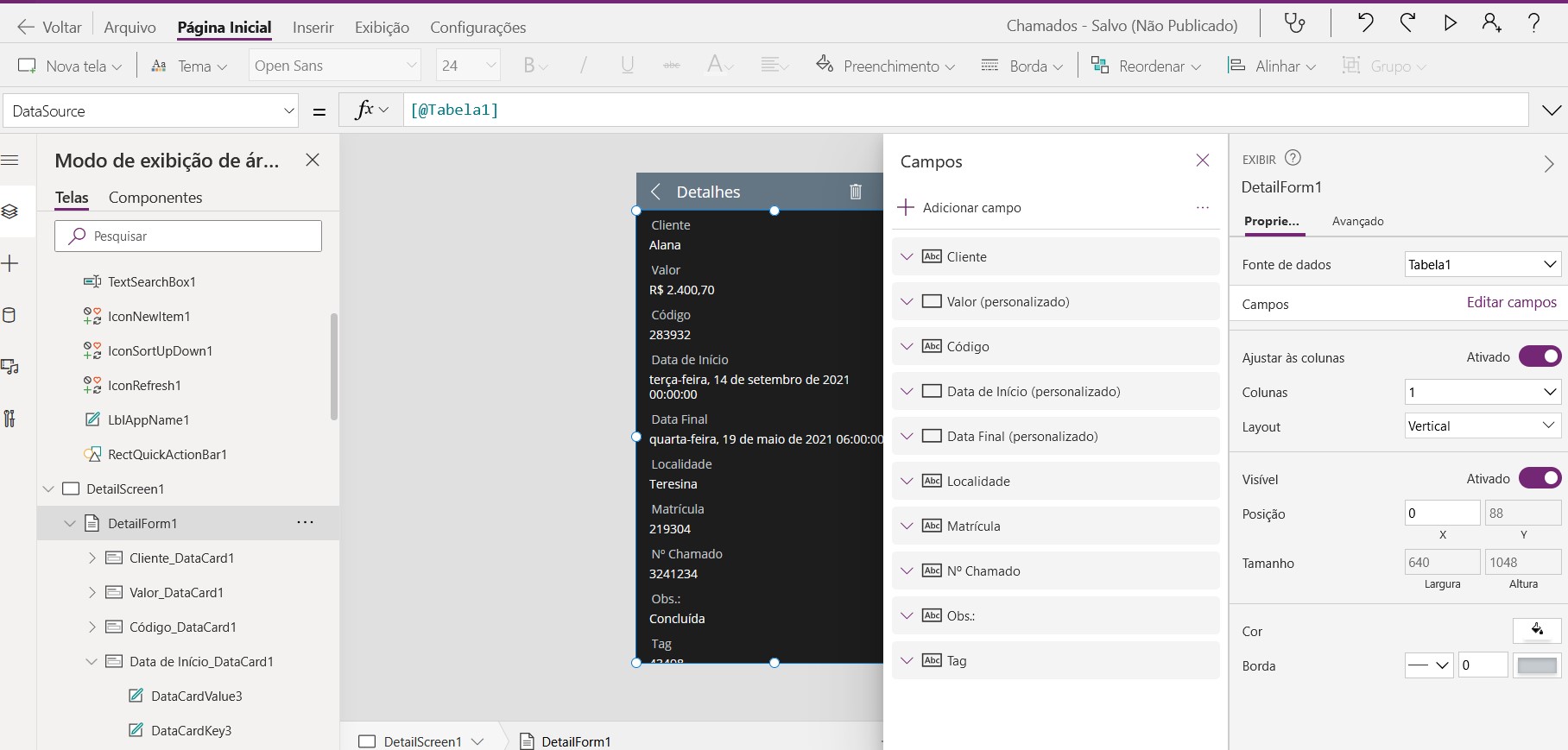
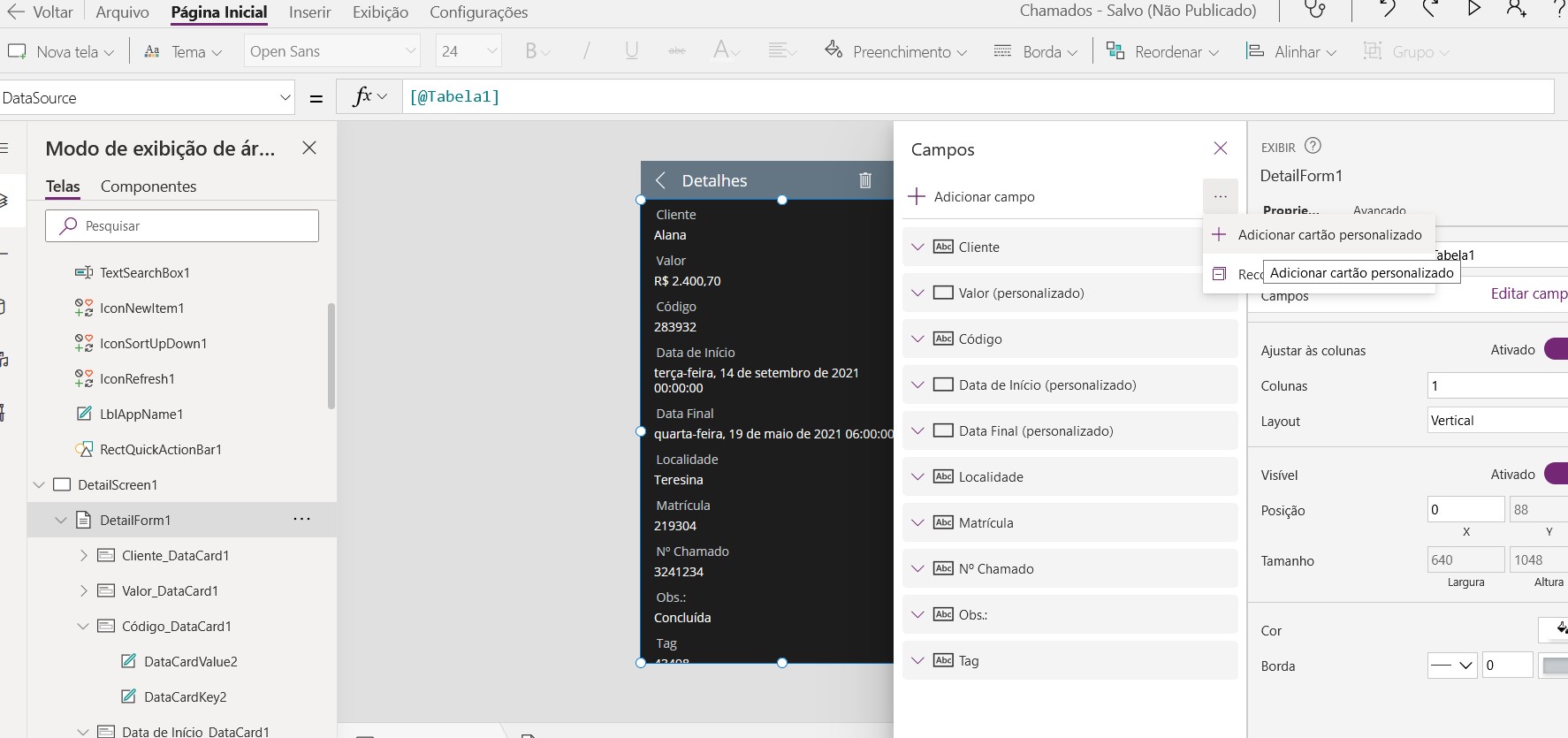
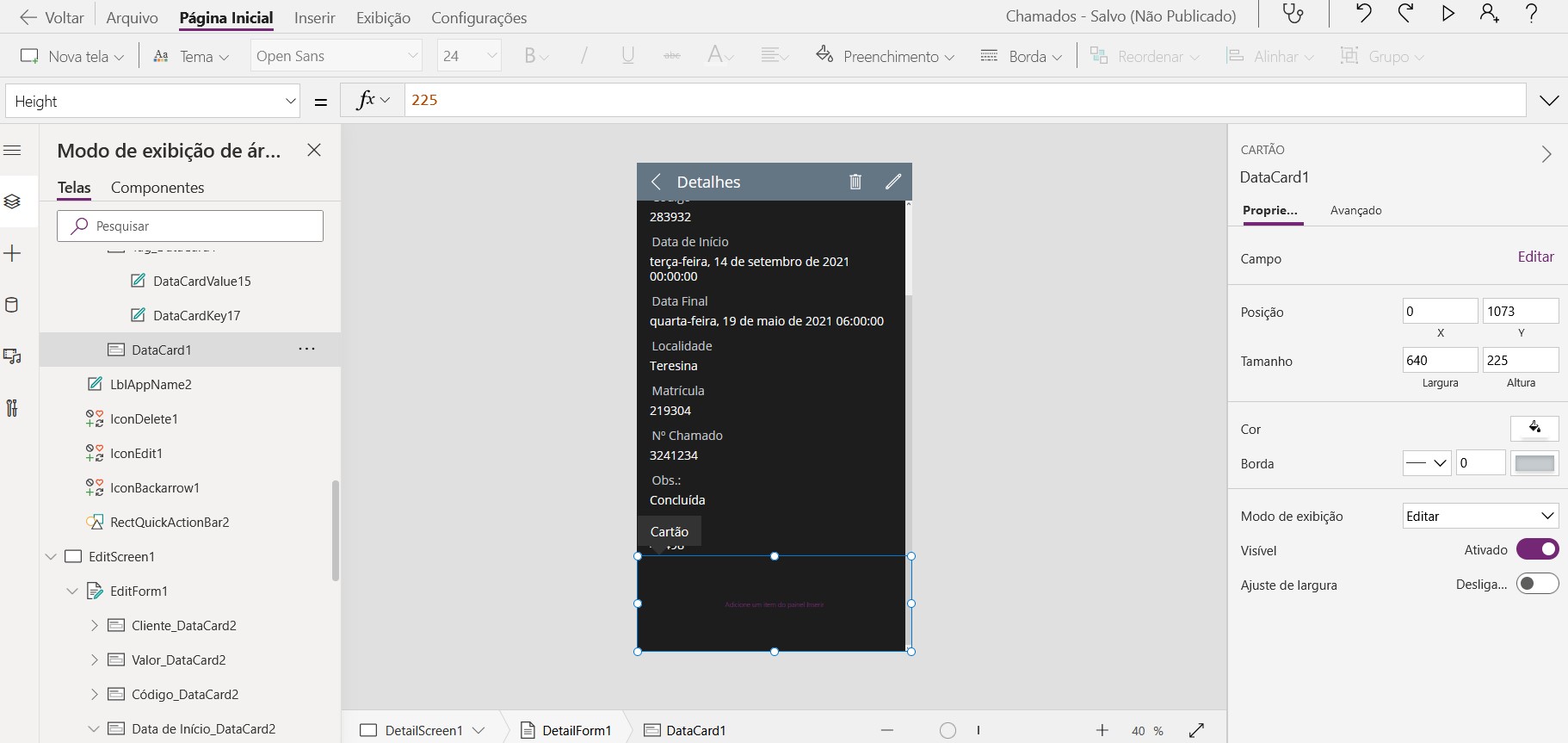
Com o novo cartão personalizado criado e selecionado iremos adicionar um botão. Aproveitando vamos logo renomear o botão para “Enviar e-mail”.
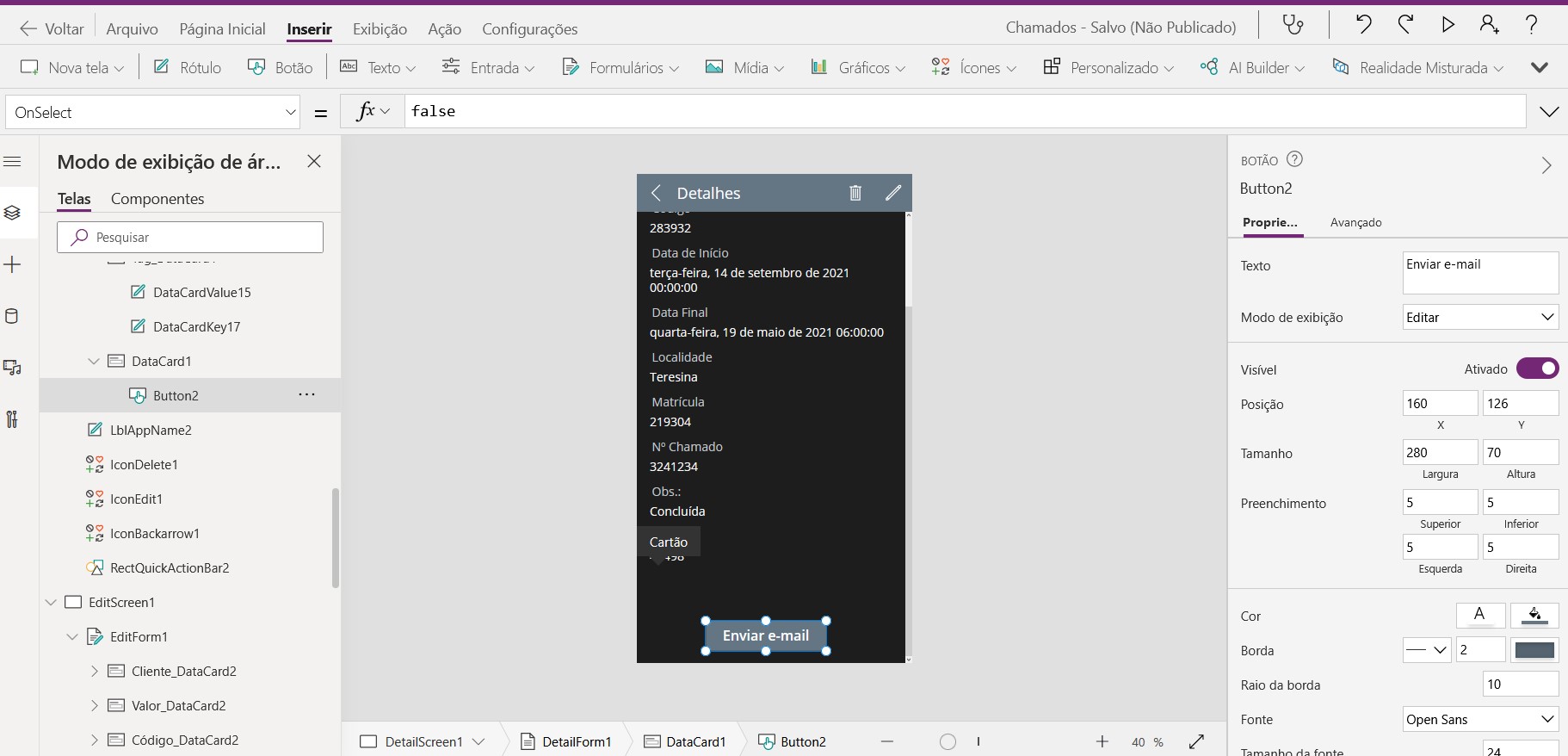
Para conseguirmos utilizar as funções do Office365 precisamos ter uma conexão já existente ou criar uma. Para isso basta ir em dados e em nova conexão e selecionar a opção do office 365.
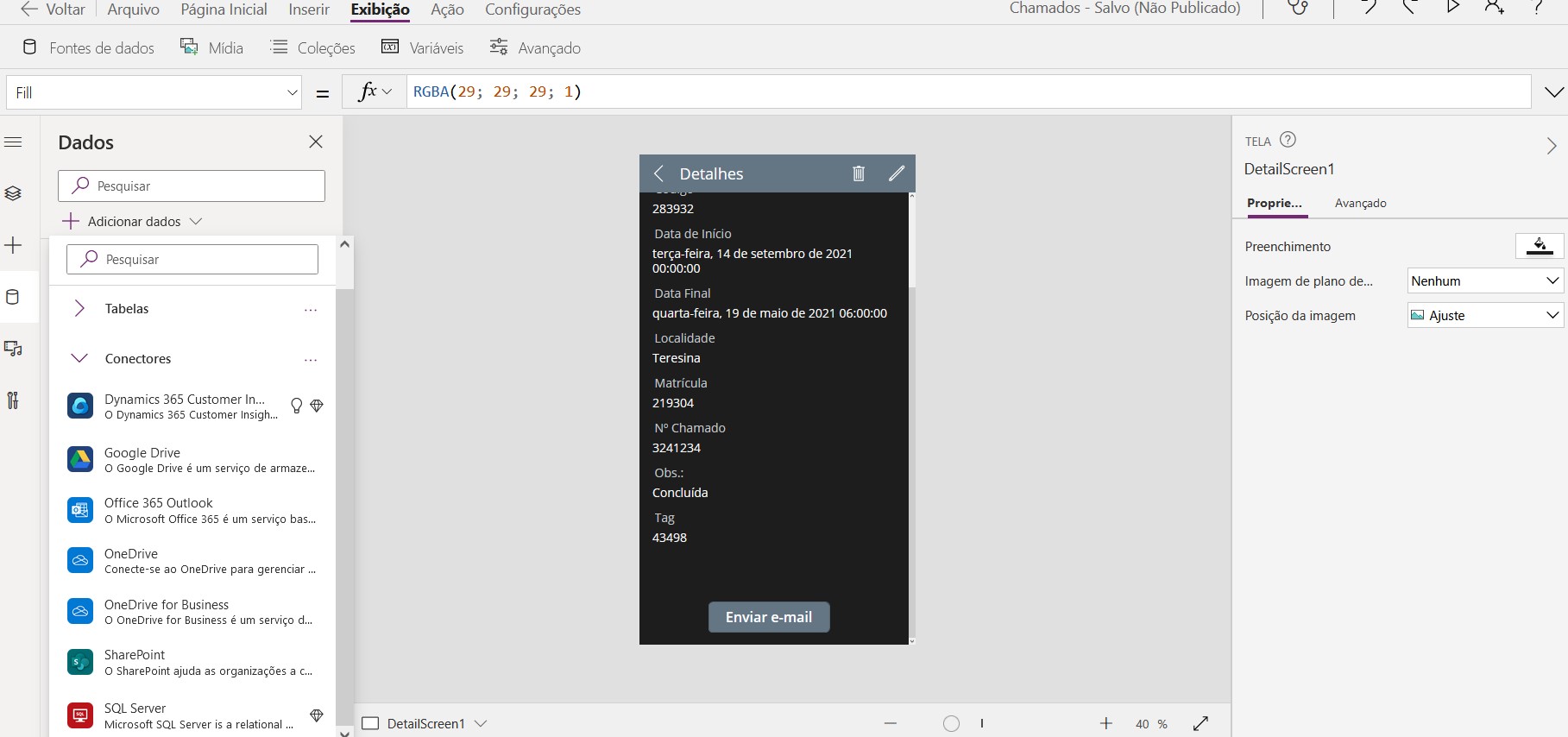
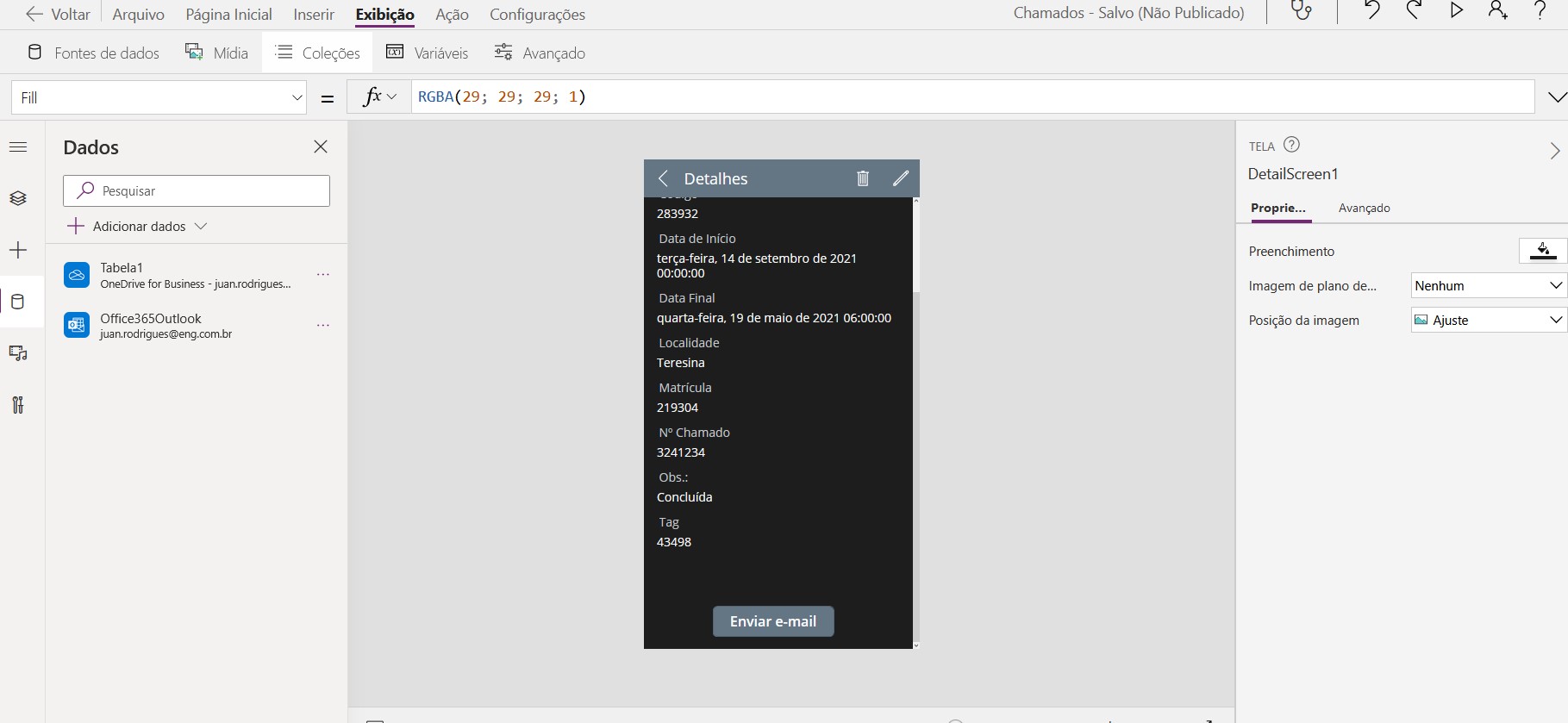
Vamos utilizar o campo “OnSelect” e preenchê-lo com a seguinte fórmula: Office365Outlook.SendEmail("srmorgoth@gmail.com"; "Teste e-mail"; "testando e-mail 001.")
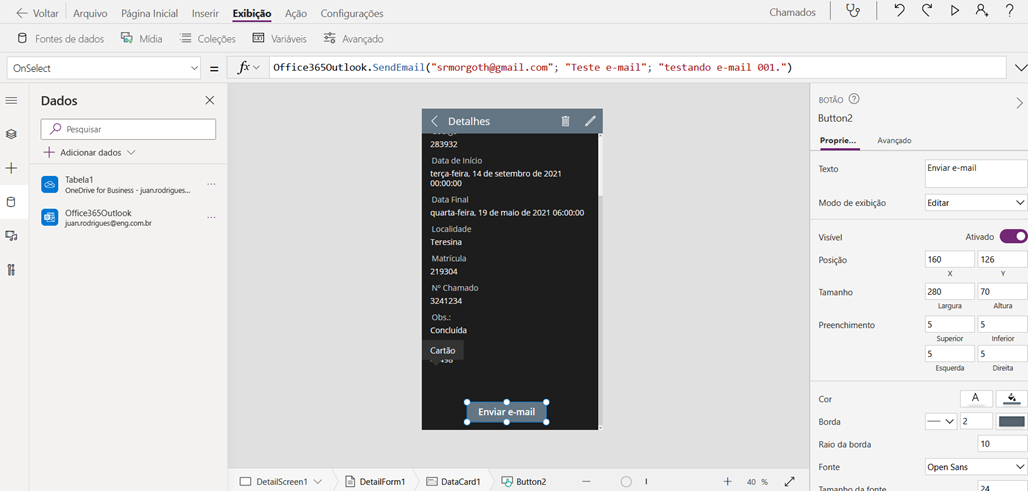
No primeiro argumento da fórmula fica o e-mail que será enviado, no segundo argumento fica o assunto e no terceiro argumento o conteúdo do e-mail. Agora quando clicarmos no botão o e-mail será enviado.
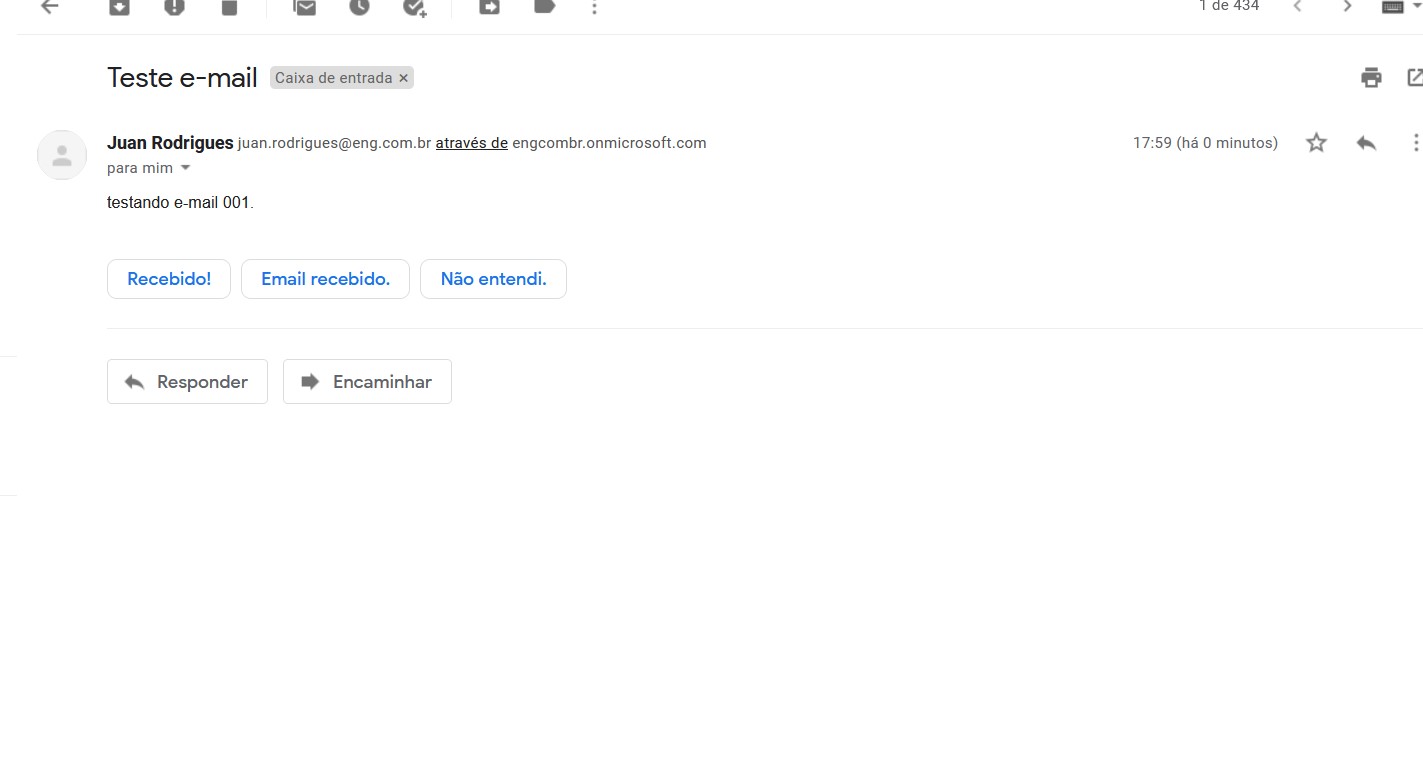
E se precisamos deixar o nosso usuário escolher para qual e-mail seria enviado?
Utilizando entrada de texto e o envio do e-mail
Ainda com o cartão personalizado selecionado iremos inserir uma Entrada de Texto
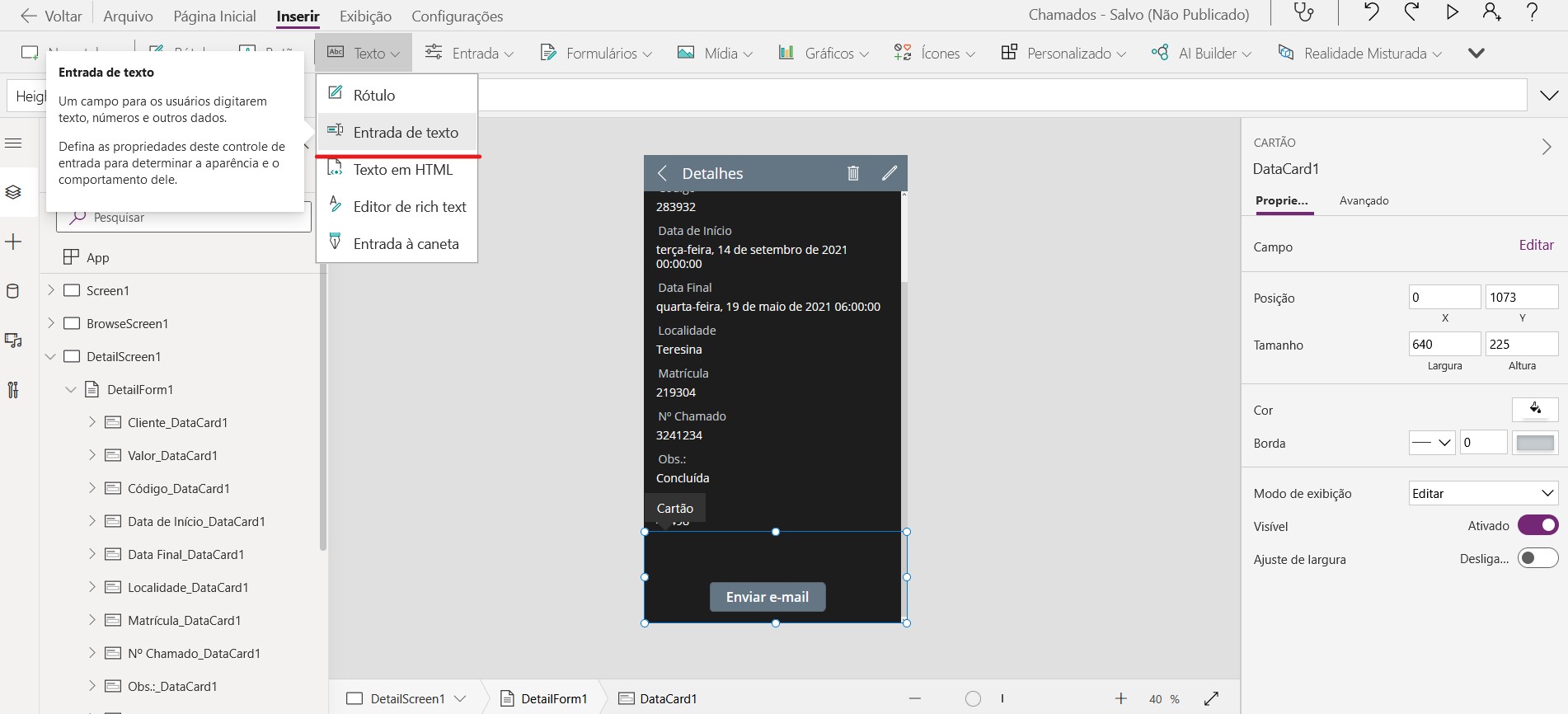
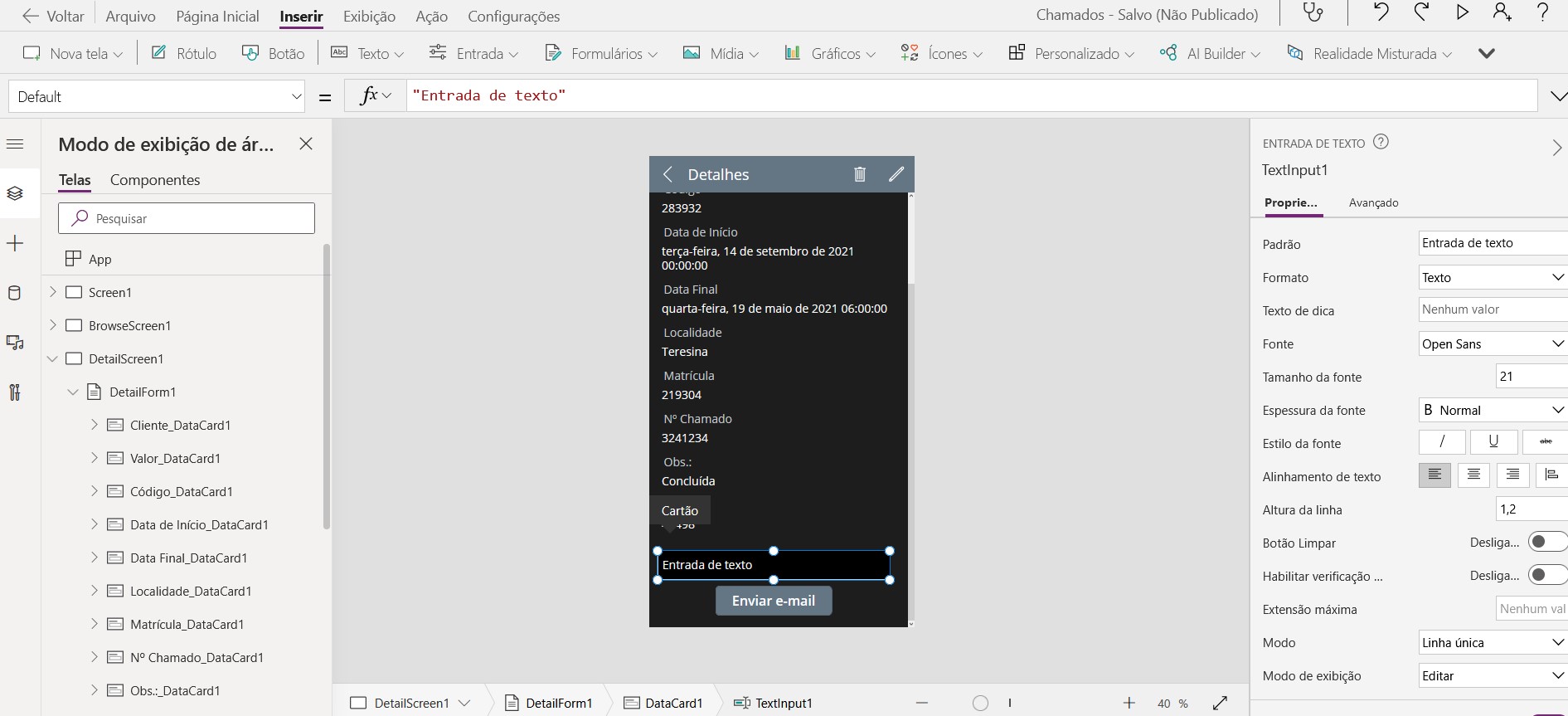
Vamos limpar o campo de default deixando apenas as aspas e iremos usar o campo de HintText para escrever a seguinte mensagem para o usuário: “Escreva o endereço de e-mail aqui”
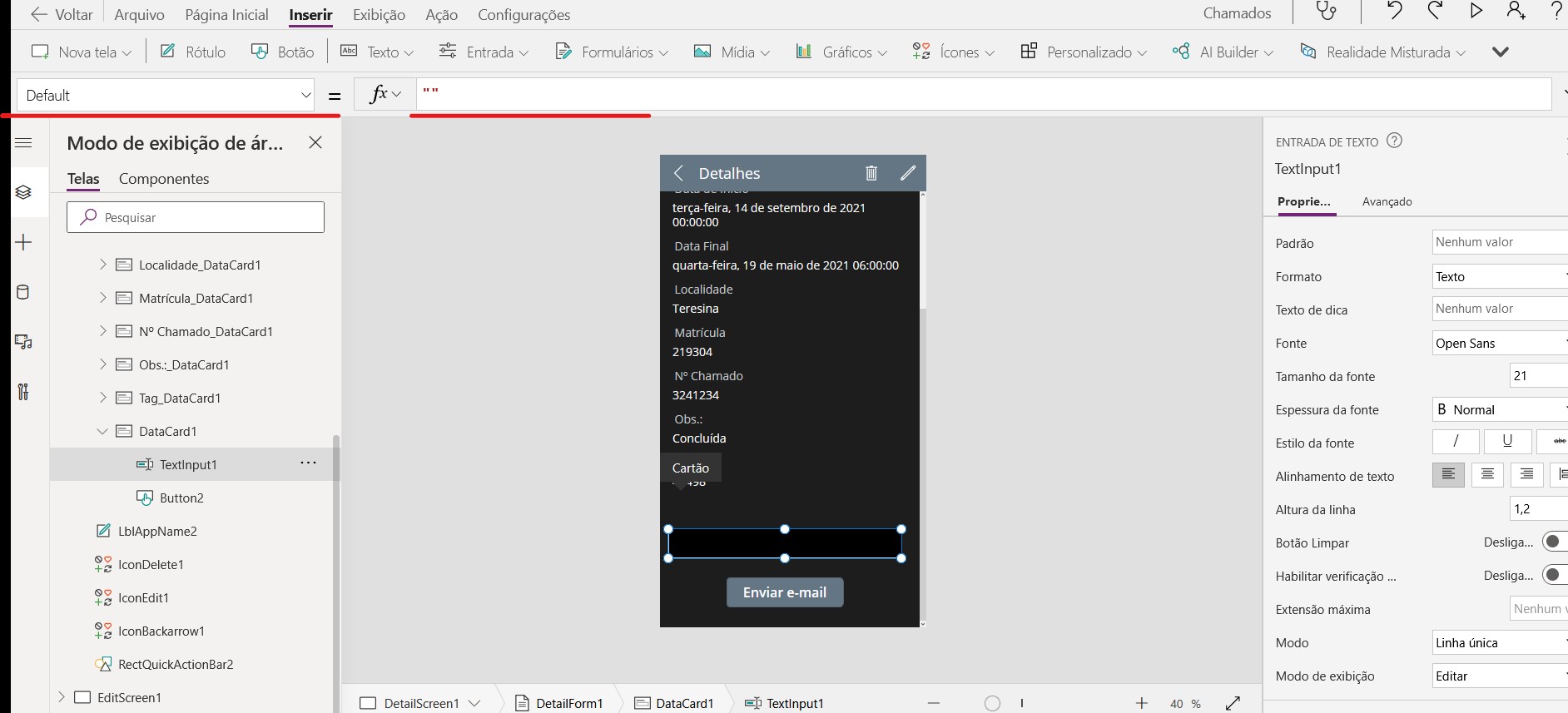
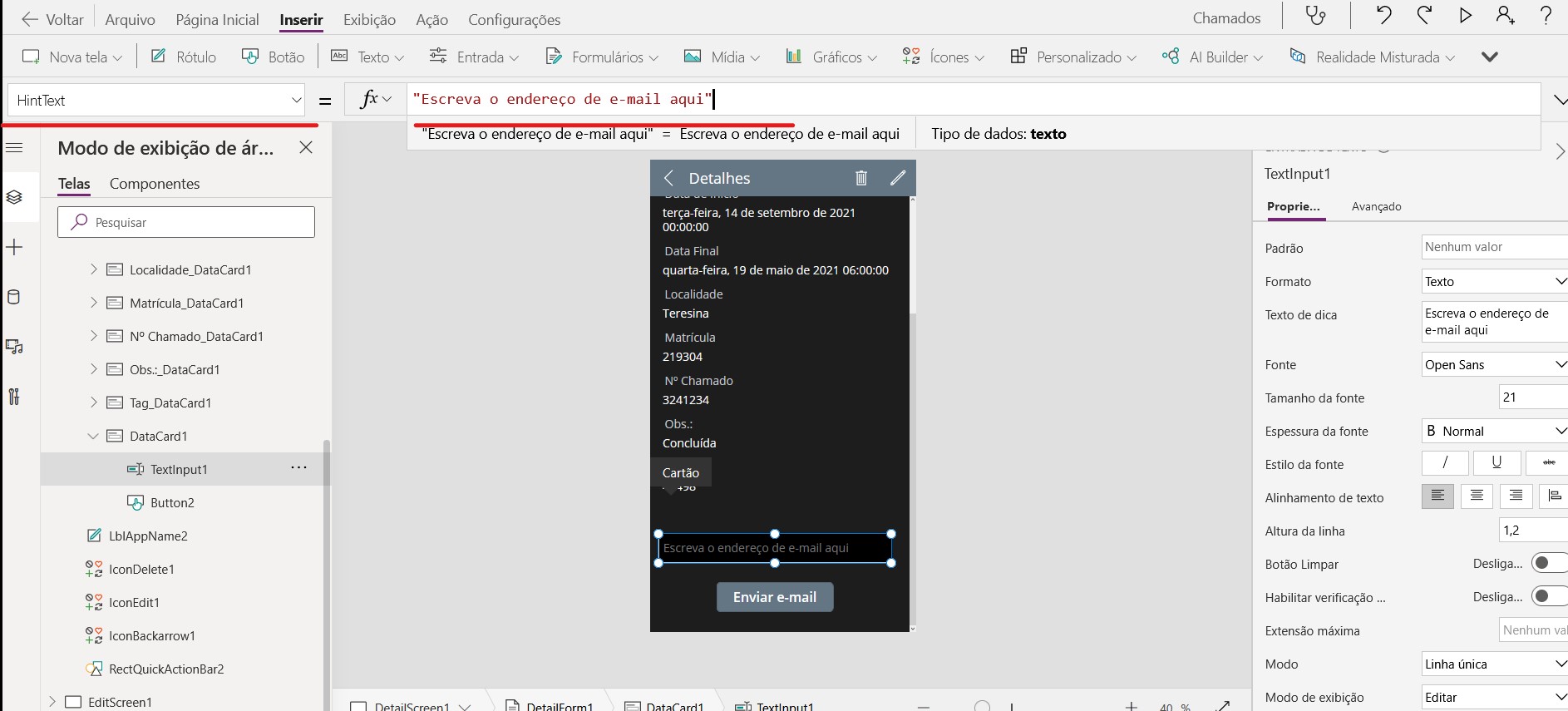
Agora precisamos mudar aquele primeiro argumento na fórmula do botão e utilizaremos o nome dessa entrada de texto que acabamos de adicionar.
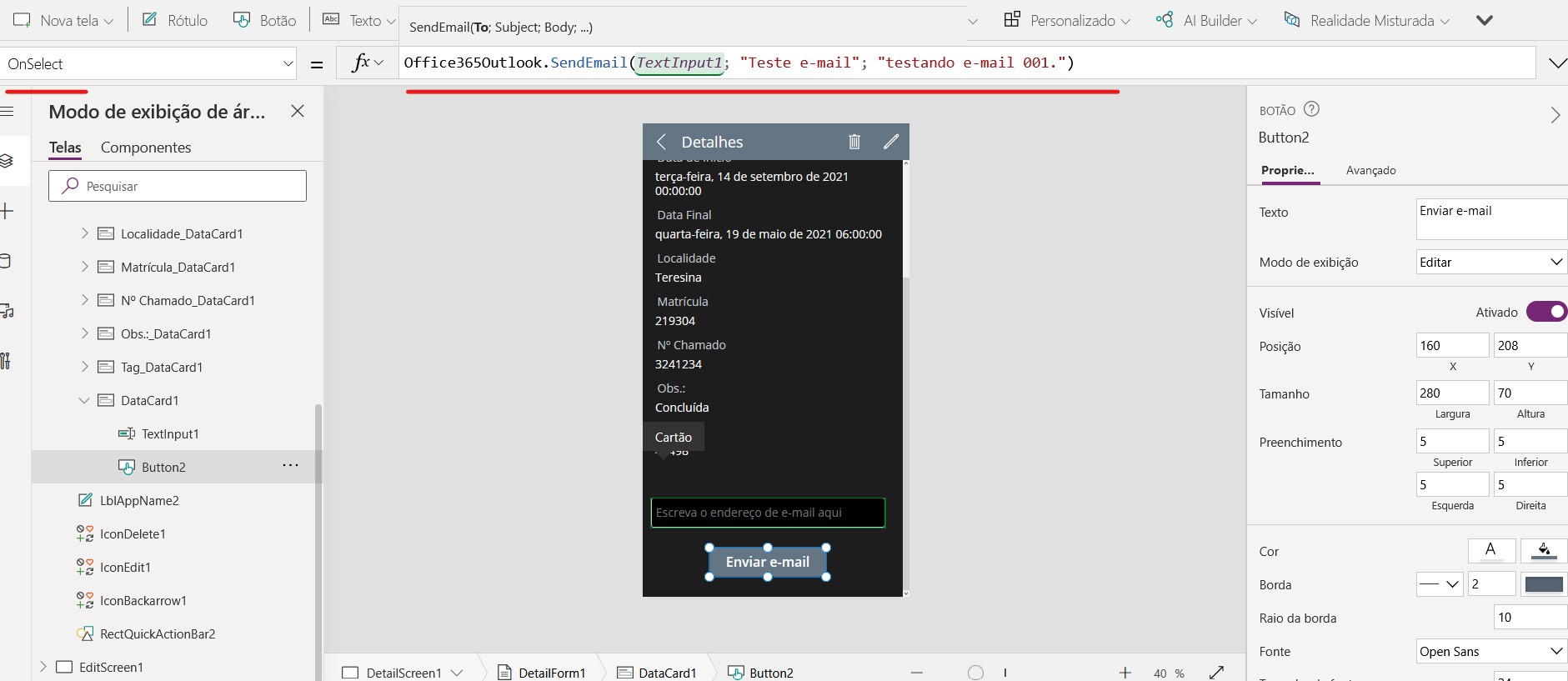
Agora quando o usuário digitar o endereço do e-mail e clicar no botão o e-mail será mandado para o endereço digitado. Da mesma forma poderíamos também adicionar outras entradas para preencher o assunto e o corpo do e-mail assim como adicionar anexos utilizando outros argumentos da fórmula do office.


.png)
































